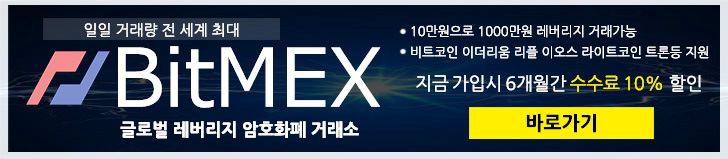오늘은 포토샵 테두리 만드는 방법에 대해서 알아볼까 합니다. 테두리를 그리기 위한 방법으로는 여러가지가 있지만 초보자 분들도 쉽게 따라할 수 있는 매우 간단한 방법으로 준비를 해봤습니다. 포토샵을 전혀 모르시는 분들도 쉽게 따라할 수 있으니 부담없이 따라해 보시길 바랍니다.
1. 먼저 테두리를 그릴 그림 파일을 포토샵으로 열어주세요.
가장 먼저 테두리를 그릴 대상이 있어야하겠죠..? ^^ 상단메뉴의 File - Open을 선택해 테두리를 그릴 그림을 불러오기 해주세요. (그림 파일을 포토샵 창으로 드래그해도 됩니다.)
2. Ctrl + A 키를 눌러 그림을 선택합니다.
Ctrl + A 키를 누르면 위의 그림과 같이 그림 외부에 점선 테두리가 쳐집니다. (영역선택) 점선테두리가 쳐졌다면 계속 진행해주세요.
3. 상단메뉴의 Edit의 Stroke를 선택합니다.
상단메뉴의 Edit - Stroke를 선택하면 됩니다. 참고로 Stroke 위의 Fill은 선택영역 안쪽을 색칠하는 메뉴입니다.
4. 테두리 크기, 색깔, 위치 등을 세팅한 뒤 OK 누르기
① 테두리 굵기 조절
② 테두리 색상
③ 선택영역(점선)을 기준으로 안쪽, 중앙, 바깥 쪽으로 테두리 생성선택
④ 혼합모드 (옵션)
⑤ 투명도
⑥ 투명영역 보호
일반적으로 테투리 위치 같은 경우는 Center로 하시면 됩니다. 아랫쪽의 블렌딩 메뉴는 자주 사용하는 옵션이 아니니 위의 굵기, 색상만 선택하시고 OK를 눌러주세요. 블렌딩 메뉴가 궁금하신 분들은 옵션을 바꿔서 한 번 시험해보시길 바랍니다.
짠~테두리가 만들어졌네요. ^^ 테두리를 만드는 방법은 많지만 가장 간단하고 초보자들도 누구나 쉽게 사용할 수 있는 방법으로 소개를 드렸습니다. 앞으로 종종 초보자들을 위한 포토샵 관련 포스팅을 해보도록 할게요.